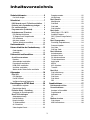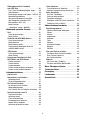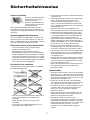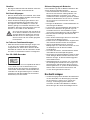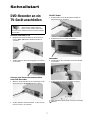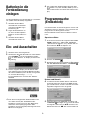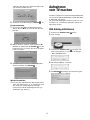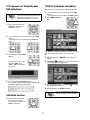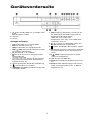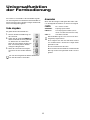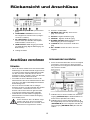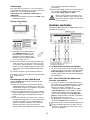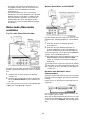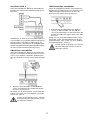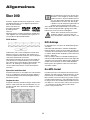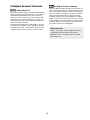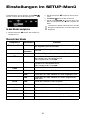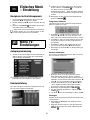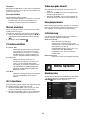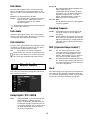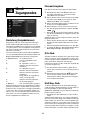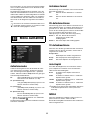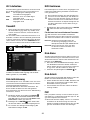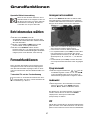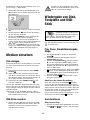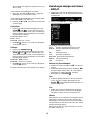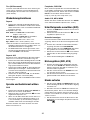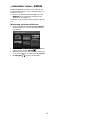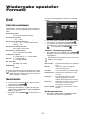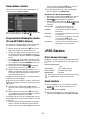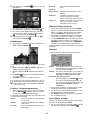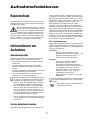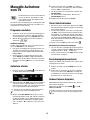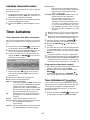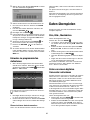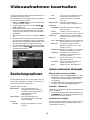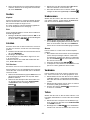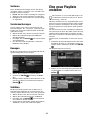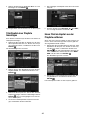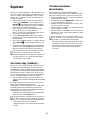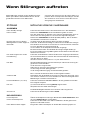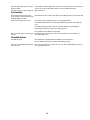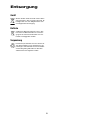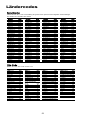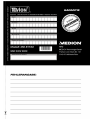LG MD 81733 Benutzerhandbuch
- Kategorie
- DVD Spieler
- Typ
- Benutzerhandbuch
Dieses Handbuch ist auch geeignet für

3
Inhaltsverzeichnis
Sicherheitshinweise . . . . . . . . . . . . . . . . . .5
Das Gerät reinigen . . . . . . . . . . . . . . . . . . .6
Schnellstart . . . . . . . . . . . . . . . . . . . . . . . . .7
DVD-Recorder an ein TV-Gerät anschließen . 7
Batterien in die Fernbedienung einlegen . . . 8
Ein- und Ausschalten . . . . . . . . . . . . . . . . . 8
Programmsuche (Erstbetrieb) . . . . . . . . . . . 8
Aufnahmen vom TV machen . . . . . . . . . . . . 9
DVD-Rohling initialisieren . . . . . . . . . . . . . . .9
TV-Programm auf Festplatte oder
DVD aufnehmen . . . . . . . . . . . . . . . . . . . .10
Aufnahme ansehen . . . . . . . . . . . . . . . . . .10
Titelliste (Aufnahme auswählen) . . . . . . . . . .10
Gerätevorderseite . . . . . . . . . . . . . . . . . .11
Universalfunktion der Fernbedienung . . .12
Code eingeben . . . . . . . . . . . . . . . . . . . . .12
Anwenden . . . . . . . . . . . . . . . . . . . . . . . .12
Rückansicht und Anschlüsse . . . . . . . . . . 13
Anschlüsse vornehmen . . . . . . . . . . . . . . 13
Hinweise . . . . . . . . . . . . . . . . . . . . . . . . .13
Antennenkabel anschließen . . . . . . . . . . . .13
Fernsehgerät anschließen . . . . . . . . . . . . . .14
HDMI-Gerät anschließen . . . . . . . . . . . . . .14
Verstärker anschließen . . . . . . . . . . . . . . . .15
Weitere Audio-/Video-Geräte anschließen . . .16
Allgemeines . . . . . . . . . . . . . . . . . . . . . . .18
Über DVD . . . . . . . . . . . . . . . . . . . . . . . . 18
DVD-Rohlinge . . . . . . . . . . . . . . . . . . . . . .18
Das MP3-Format . . . . . . . . . . . . . . . . . . .18
Verfügbare Surround-Tonformate . . . . . . . . .19
Einstellungen im SETUP-Menü . . . . . . . . . 20
In den Menüs navigieren . . . . . . . . . . . . . .20
Übersicht der Menüs . . . . . . . . . . . . . . . . .20
Einfaches Menü – Einstellung . . . . . . . . . . 21
Navigieren im Einstellungsmenü . . . . . . . . .21
Menü TV-Einstellungen . . . . . . . . . . . . . . 21
Autoprogrammierung . . . . . . . . . . . . . . . . .21
Kanaleinstellung . . . . . . . . . . . . . . . . . . . .21
Uhrzeit einstellen . . . . . . . . . . . . . . . . . . .22
TV-Seitenverhältnis . . . . . . . . . . . . . . . . . .22
AV 2-Anschluss . . . . . . . . . . . . . . . . . . . .22
Video-Ausgabe Format . . . . . . . . . . . . . . . .22
Energiesparmodus . . . . . . . . . . . . . . . . . .22
Initialisierung . . . . . . . . . . . . . . . . . . . . . .22
Menü Sprache. . . . . . . . . . . . . . . . . . . . . 22
Menüsprache . . . . . . . . . . . . . . . . . . . . . .22
Disk Menü . . . . . . . . . . . . . . . . . . . . . . . .23
Disk Audio . . . . . . . . . . . . . . . . . . . . . . . .23
Disk Untertitel . . . . . . . . . . . . . . . . . . . . .23
Menü Audio. . . . . . . . . . . . . . . . . . . . . . . 23
Dolby Digital / DTS / MPEG . . . . . . . . . . . . .23
Sampling Frequenz . . . . . . . . . . . . . . . . . .23
DRC („Dynamic Range Control“) . . . . . . . . . .23
Vocal . . . . . . . . . . . . . . . . . . . . . . . . . . .23
Menü Zugangscodes . . . . . . . . . . . . . . . . 24
Einstufung (Freigabeklassen) . . . . . . . . . . . .24
Passwort eingeben . . . . . . . . . . . . . . . . . .24
Orts-Code . . . . . . . . . . . . . . . . . . . . . . . .24
DivX Reg.-Code . . . . . . . . . . . . . . . . . . . .24
Menü Aufnahme . . . . . . . . . . . . . . . . . . . 25
Aufnahmemodus . . . . . . . . . . . . . . . . . . . .25
Aufnahme-Format . . . . . . . . . . . . . . . . . . .25
DV-Aufnahmestimme . . . . . . . . . . . . . . . . .25
TV-Aufnahmestimme . . . . . . . . . . . . . . . . .25
Auto-Kapitel . . . . . . . . . . . . . . . . . . . . . . .25
MPEG4 . . . . . . . . . . . . . . . . . . . . . . . . . .25
AV 2-Aufnahme . . . . . . . . . . . . . . . . . . . .26
Timeshift . . . . . . . . . . . . . . . . . . . . . . . . .26
Menü Disk. . . . . . . . . . . . . . . . . . . . . . . . 26
Disk-Initialisierung . . . . . . . . . . . . . . . . . .26
DVD finalisieren . . . . . . . . . . . . . . . . . . . .26
Disk-Name . . . . . . . . . . . . . . . . . . . . . . .26
Disk-Schutz . . . . . . . . . . . . . . . . . . . . . . .26
PBC . . . . . . . . . . . . . . . . . . . . . . . . . . . .26
Grundfunktionen . . . . . . . . . . . . . . . . . . . .27
Betriebsmodus wählen. . . . . . . . . . . . . . . 27
Fernsehfunktionen. . . . . . . . . . . . . . . . . . 27
Anzeigen im Fernsehbild . . . . . . . . . . . . . . .27
Programmwahl . . . . . . . . . . . . . . . . . . . . .27
Audiowahl . . . . . . . . . . . . . . . . . . . . . . . .27
PIP . . . . . . . . . . . . . . . . . . . . . . . . . . . . .28
Medium einsetzen . . . . . . . . . . . . . . . . . . 28
Disk einlegen . . . . . . . . . . . . . . . . . . . . . .28
USB-Stick einsetzen . . . . . . . . . . . . . . . . .28

4
Wiedergabe von Disk, Festplatte
oder USB-Stick. . . . . . . . . . . . . . . . . . . . . 28
Play, Pause, Einzelbildwiedergabe, Stopp . . . 28
Suchfunktionen . . . . . . . . . . . . . . . . . . . . 29
Einstellungen anzeigen und ändern – DISPLAY 29
Wiederholungsfunktionen . . . . . . . . . . . . . 30
Sprache und Audioformat auswählen . . . . . . 30
Untertitelsprache auswählen (DVD) . . . . . . . 30
Bild vergrößern (DVD, VCD) . . . . . . . . . . . . 30
Menüs aufrufen . . . . . . . . . . . . . . . . . . . . 30
„Lesezeichen“ setzen – MARKER . . . . . . . . 31
Wiedergabe spezieller Formate . . . . . . . . 32
DivX . . . . . . . . . . . . . . . . . . . . . . . . . . . . 32
Datei-Voraussetzungen . . . . . . . . . . . . . . . 32
Menü Filmliste . . . . . . . . . . . . . . . . . . . . . 32
Audio-CD oder MP3/WMA-Dateien . . . . . . . 32
Datei-Voraussetzungen . . . . . . . . . . . . . . . 32
Menü Musikliste . . . . . . . . . . . . . . . . . . . 33
Neues Album erstellen . . . . . . . . . . . . . . . 34
Programmierte Wiedergabe (Audio-CD
und MP3/WMA-Dateien) . . . . . . . . . . . . . . 34
JPEG-Dateien. . . . . . . . . . . . . . . . . . . . . . 34
Datei-Voraussetzungen . . . . . . . . . . . . . . . 34
Menü Fotoliste . . . . . . . . . . . . . . . . . . . . 34
Gemeinsame Funktionen für DivX-,
MP3-/WMA- und JPEG-Dateien . . . . . . . . . 36
Dateien markieren . . . . . . . . . . . . . . . . . . 36
Dateien löschen . . . . . . . . . . . . . . . . . . . . 36
Dateien benennen . . . . . . . . . . . . . . . . . . 36
Dateien auf die Festplatte verschieben . . . . . 36
Dateien auf die Festplatte kopieren . . . . . . . 36
Aufnahmefunktionen . . . . . . . . . . . . . . . . 37
Kopierschutz . . . . . . . . . . . . . . . . . . . . . . 37
Informationen zur Aufnahme . . . . . . . . . . . 37
Speicherkapazität . . . . . . . . . . . . . . . . . . 37
Zu den Aufnahmeformaten . . . . . . . . . . . . 37
Die Timeshift-Funktion . . . . . . . . . . . . . . . 38
So aktivieren Sie die Funktion . . . . . . . . . . 38
Wiedergabefunktionen . . . . . . . . . . . . . . . 38
Den Timeshift-Clip auf Festplatte aufnehmen 38
Manuelle Aufnahme vom TV . . . . . . . . . . . 39
Programm einstellen . . . . . . . . . . . . . . . . 39
Aufnahme starten . . . . . . . . . . . . . . . . . . 39
Timer-Sofortaufnahme . . . . . . . . . . . . . . . 39
Fernsehprogramm wechseln . . . . . . . . . . . 39
Andere Dateien abspielen . . . . . . . . . . . . . 39
Aufnahme zeitversetzt ansehen . . . . . . . . . 40
Timer-Aufnahme . . . . . . . . . . . . . . . . . . . 40
Timer-Aufnahme mit ShowView . . . . . . . . . 40
Hinweise zu programmierten Aufnahmen . . . 41
Daten überspielen . . . . . . . . . . . . . . . . . . 41
Film, Bild-, Musikdaten . . . . . . . . . . . . . . . 41
Daten von einem digitalen
Camcorder aufnehmen . . . . . . . . . . . . . . . 41
Videodaten im MPEG4-Format aufnehmen . . 42
Technische Daten zu MPEG4 . . . . . . . . . . . 42
Videoaufnahmen bearbeiten . . . . . . . . . . 43
Bearbeitungsoptionen . . . . . . . . . . . . . . . . 43
Optionen während der Wiedergabe . . . . . . . 43
Suchen . . . . . . . . . . . . . . . . . . . . . . . . . 44
Löschen . . . . . . . . . . . . . . . . . . . . . . . . . 44
Umbenennen . . . . . . . . . . . . . . . . . . . . . 44
Verbinden . . . . . . . . . . . . . . . . . . . . . . . . 44
Teilen . . . . . . . . . . . . . . . . . . . . . . . . . . 44
Sortieren . . . . . . . . . . . . . . . . . . . . . . . . 45
Verstecken/Anzeigen . . . . . . . . . . . . . . . . 45
Bewegen . . . . . . . . . . . . . . . . . . . . . . . . 45
Schützen . . . . . . . . . . . . . . . . . . . . . . . . 45
Eine neue Playliste erstellen . . . . . . . . . . . 45
Titel/Kapitel einer Playliste hinzufügen . . . . . 46
Einen Titel/ein Kapitel aus
der Playliste entfernen . . . . . . . . . . . . . . . 46
Kopieren . . . . . . . . . . . . . . . . . . . . . . . . . 47
One-Touch Copy („Dubbing“) . . . . . . . . . . . 47
Titel beim Aufnehmen überschreiben . . . . . . 47
Wenn Störungen auftreten . . . . . . . . . . . . 48
Technische Daten . . . . . . . . . . . . . . . . . . . 50
Entsorgung . . . . . . . . . . . . . . . . . . . . . . . . 51
Ländercodes . . . . . . . . . . . . . . . . . . . . . . . 52
Garantiekarte . . . . . . . . . . . . . . . . . . . . . . 53

5
Sicherheitshinweise
Zu dieser Anleitung
Lesen Sie vor Inbetriebnahme
die Sicherheitsvorschriften
aufmerksam durch.
Beachten Sie die Warnungen
auf dem Gerät und in der Be-
dienungsanleitung.
Bewahren Sie die Bedienungsanleitung immer in
Reichweite auf. Wenn Sie das Gerät verkaufen oder
weitergeben, händigen Sie unbedingt auch diese An-
leitung aus.
Bestimmungsgemäßer Gebrauch
Dieses Gerät dient zur Wiedergabe, Aufnahme und
Speicherung von Fernsehausstrahlungen sowie von
Video- und Audiomaterial von Datenträgern. Das Ge-
rät ist für den privaten Gebrauch bestimmt.
Elektrische Geräte nicht in Kinderhände
• Lassen Sie Kinder niemals unbeaufsichtigt
elektrische Geräte benutzen.
• Batterien/Akkus können bei Verschlucken
lebensgefährlich sein. Bewahren Sie deshalb das
Gerät und die Batterien für Kleinkinder unerreichbar
auf. Wurde eine Batterie verschluckt, muss sofort
medizinische Hilfe in Anspruch genommen werden.
• Halten Sie auch die Verpackungsfolien von Kindern
fern. Es besteht Erstickungsgefahr.
Das Gerät sicher aufstellen
Achten Sie beim Aufstellen des Geräts auf folgende
Umgebungsbedingungen:
• Das Gerät ist nicht für den Betrieb in Räumen mit
hoher Luftfeuchtigkeit (z. B. Badezimmer)
ausgelegt.
• Stellen Sie das Gerät auf eine feste, ebene
Oberfläche.
• Lassen Sie keine direkten Wärmequellen (z. B.
Heizungen) auf das Gerät wirken.
• Das Gerät darf nicht starkem, direktem Sonnenlicht
ausgesetzt sein.
• Tropf- oder Spritzwasser darf nicht auf das Gerät
treffen. Stellen Sie deshalb auch keine mit
Flüssigkeit gefüllten Gegenstände – wie z. B.
Vasen – auf das Gerät. Betreiben Sie das Gerät
nicht in der Nähe von Badewannen, Wasserbecken,
Swimmingpools etc.
• Stellen Sie keine offenen Brandquellen (z. B.
brennende Kerzen) auf oder in die Nähe des Geräts.
• Verdecken Sie die Lüftungsschlitze nicht, damit
immer eine ausreichende Belüftung gewährleistet
ist. Die Belüftung darf nicht durch Bedecken der
Lüftungsöffnungen mit Gegenständen (wie
Zeitschriften, Decken, Vorhängen usw.) behindert
werden. Bewahren Sie einen Mindestabstand zu
Wänden oder Möbeln von ca. 10 cm nach oben und
hinten und ca. 5 cm zu den anderen Seiten.
• Es dürfen keine Gegenstände ins Innere des
Gerätes gelangen, z. B. durch die Lüftungsschlitze.
Es könnten stromführende Teile berührt werden
oder Komponenten der Geräte beschädigt werden.
• Stellen Sie das Gerät nicht in unmittelbarer Nähe
von Magnetfeldern (z. B. Fernseher oder anderen
Lautsprechern) auf.
• Wird das Gerät von einem kalten an einen warmen
Ort gebracht, kann Kondensfeuchtigkeit im Gerät
entstehen. Warten Sie einige Stunden, bevor Sie
das Gerät in Betrieb nehmen.
• Setzen Sie das Gerät keinen Erschütterungen aus.
Erschütterungen können der empfindlichen
Elektronik schaden.
Netzanschluss
• Schließen Sie das Gerät nur an eine gut erreichbare
Steckdose (230 V ~ 50 Hz) an, die sich in der Nähe
des Aufstellorts befindet. Für den Fall, dass Sie das
Gerät schnell vom Netz nehmen müssen, muss die
Steckdose frei zugänglich sein.
• Warten Sie mit dem Anschluss des Netzkabels,
wenn das Gerät von einem kalten in einen warmen
Raum gebracht wird. Das dabei entstehende
Kondenswasser kann unter Umständen das Gerät
zerstören. Wenn das Gerät Zimmertemperatur
erreicht hat, kann es gefahrlos in Betrieb
genommen werden
• Achten Sie darauf, dass das Netzkabel nicht zur
Stolperfalle wird. Die Anschlussleitung darf nicht
geklemmt und gequetscht werden.
• ACHTUNG: Hinweis zur Netztrennung:
Der Standby-Schalter dieses Gerätes trennt nicht
vollständig vom Stromnetz. Außerdem nimmt das
Gerät im Standby-Betrieb Strom auf. Um das Gerät
vollständig vom Netz zu trennen, muss der
Netzstecker aus der Netzsteckdose gezogen
werden.

6
Gewitter
• Bei längerer Abwesenheit oder Gewitter ziehen Sie
den Stecker und das Antennenkabel ab.
Bei Beschädigungen
• Nehmen Sie das Gerät nicht in Betrieb, wenn Gerät
oder Netzkabel sichtbare Schäden aufweisen oder
das Gerät heruntergefallen ist.
• Ziehen Sie bei Beschädigung des Steckers, der
Anschlussleitung oder des Gerätes oder, wenn
Flüssigkeiten oder Fremdkörper ins Innere des
Gerätes gelangt sind, sofort den Stecker aus der
Steckdose. Ziehen Sie den Netzstecker immer am
Stecker, nie am Kabel aus der Steckdose.
Versuchen Sie auf keinen Fall, das Gerät sel-
ber zu öffnen und/oder zu reparieren. Es be-
steht die Gefahr des elektrischen Schlags.
Wenden Sie sich im Störungsfall an unser
Service Center oder eine andere geeignete
Fachwerkstatt.
Im Falle von Funktionsstörungen
• Sollte das Gerät Funktionsstörungen zeigen, kann
es sein, dass eine elektrostatische Entladung
stattgefunden hat. Ziehen Sie in diesem Fall das
Netzkabel ab. Nehmen Sie das Gerät dann wieder
ans Netz. Es wird auf diese Weise zurückgesetzt.
Der CD-/DVD-Recorder
• Der DVD-Recorder ist ein Laserprodukt der Klasse
1. Das Gerät ist mit einem Sicherheitssystem
ausgerüstet, das das Austreten von gefährlichen
Laserstrahlen während des normalen Gebrauchs
verhindert. Um Augenverletzungen zu vemeiden,
manipulieren oder beschädigen Sie niemals das
Sicherheitssystem des Geräts.
Sicherer Umgang mit Batterien
Die Fernbedienung wird mit Batterien betrieben. Be-
achten Sie hierzu folgende Hinweise:
• Halten Sie Batterien von Kindern fern. Batterien
können bei Verschlucken lebensgefährlich sein.
Wurde eine Batterie verschluckt, muss sofort
medizinische Hilfe in Anspruch genommen werden.
• Werfen Sie die Batterien nicht ins Feuer, schließen
Sie sie nicht kurz und nehmen Sie sie nicht
auseinander.
• Reinigen Sie die Batterie- und Gerätekontakte vor
dem Einlegen bei Bedarf.
• Tauschen Sie immer alle Batterien gleichzeitig aus.
• Setzen Sie nur Batterien des gleichen Typs ein.
Verwenden Sie keine unterschiedlichen Typen;
mischen Sie keine gebrauchten und neue Batterien.
• Beachten Sie beim Einlegen der Batterien die
Polarität (+/–).
• Wenn Sie das Gerät längere Zeit nicht verwenden,
nehmen Sie die Batterien heraus.
• Erntfernen Sie erschöpfte Batterien umgehend aus
dem Gerät! Es besteht erhöhte Auslaufgefahr!
• Setzen Sie die Batterien keinen extremen
Bedingungen aus; stellen Sie das Gerät z. B. nicht
auf Heizkörpern ab ! Es besteht erhöhte
Auslaufgefahr!
• Versuchen Sie niemals, normale Batterien wieder
aufzuladen! Es besteht Explosionsgefahr!
• Nehmen Sie ausgelaufene Batterien sofort aus dem
Gerät. Reinigen Sie die Kontakte, bevor Sie neue
Batterien einlegen. Es besteht Verätzungsgefahr
durch Batteriesäure!
• Sollte Batteriesäure ausgelaufen sein, vermeiden
Sie unbedingt den Kontakt mit Haut, Augen und
Schleimhäuten! Falls die Säure doch mit Haut in
Kontakt gekommen ist, spülen Sie die betroffenen
Stellen sofort mit reichlich klarem Wasser und
suchen Sie umgehend einen Arzt auf.
Das Gerät reinigen
• Vor der Reinigung ziehen Sie bitte den Netzstecker
aus der Steckdose. Für die Reinigung verwenden
Sie ein trockenes, weiches Tuch. Chemische
Lösungs- und Reinigungsmittel sollten Sie
vermeiden, weil diese die Oberfläche und/oder
Beschriftungen des Geräts beschädigen können.

7
Schnellstart
DVD-Recorder an ein
TV-Gerät anschließen
Antenne von DVD zu TV
` Mitgeliefertes Antennenkabel an der Antennnen-
buchse OUT (TO TV) des DVD-Recorders an-
schließen:
` Andere Seite am Antenneneingang des TV-Geräts
anschließen:
Antenne vom Hausantennenanschluss
zum DVD-Recorder
` Weiteres Antennenkabel (nicht mitgeliefert) an der
Antennenbuchse IN (FROM TV) anschließen:
` Andere Seite des Antennenkabels an den Hausan-
tennenanschluss anschließen.
SCART-Kabel
` SCART-Kabel an die SCART-Buchse AV1 am
DVD-Recorder anschließen:
` Andere Seite am TV-Gerät anschließen:
Netzkabel
` Gerätestecker des Netzkabels in Buchse AC IN
anschließen:
` Andere Seite in Haushaltssteckdose stecken:
Der DVD-Recorder befindet sich jetzt im Standby-
Modus.
Beachten Sie auch das Kapitel
“Rückansicht und Anschlüsse”,
Seite 13. Dort werden alternative
Anschlussarten und die Anschlüsse weiterer Geräte
beschrieben.

8
Batterien in die
Fernbedienung
einlegen
Für die Fernbedienung sind zwei Mignon-1,5 V-Batte-
rien (Größe AAA, R03/LR03) mitgeliefert.
1. Schieben Sie den Batte-
riefachdeckel auf der Rück-
seite der Fernbedienung in
Pfeilrichtung ab.
2. Legen Sie die Batterien so
ein, dass der Minuspol der
Batterien an den Federn an-
liegt.
3. Schieben Sie den Batte-
riefachdeckel wieder auf.
Ein- und Ausschalten
1. Schalten Sie Ihr Fernsehgerät ein.
2. Schalten Sie den DVD-Recorder ein, indem Sie die
Tas te
POWER auf der Fernbedienung oder
am Gerät drücken. Im Display erscheint eine
Begrüßung.
3. Danach zeigt das Display hell die Uhrzeit oder
eine andere Anzeige gemäß der Betriebsart oder
des aktiven Mediums (wenn die Uhr nicht gestellt
ist, erscheint die Anzeige „ – – / – –“).
Im Fernsehbildschirm erscheint das TEVION-
Startbild:
DFalls das Fernsehgerät den DVD-Recorder nicht
von selbst erkennt (das Titelbild des DVD-
Recorders erscheint nicht auf dem Bildschirm),
wählen Sie das Empfangssignal des DVD-
Recorders am Fernsehgerät (in der Regel die Taste
AV am Fernsehgerät).
4. Sie schalten den DVD-Recorder ebenfalls über
wieder aus (in den Standby-Modus). Nun er-
scheint die Uhrzeit schwächer beleuchtet im Dis-
play.
Programmsuche
(Erstbetrieb)
Um den Recorder als Aufnahmegerät zu nutzen und
die Menüsysteme zu aktivieren, muss zunächst eine
Programmsuche durchgeführt werden.
Beim Erstbetrieb startet diese Installation automa-
tisch.
Sprache wählen
1. Es erscheint zunächst das englische Menü LAN-
GUAGE („Sprache“) – Select the Language
(„Wählen Sie die Sprache aus“). Wählen Sie mit
den Pfeiltasten
ST die Sprache aus.
2. Drücken Sie ENTER .
3. Bestätigen Sie die nächste Meldung „Überprüfen
Sie den Antennenanschluss“ mit
ENTER .
Datum und Uhrzeit
4. Im nächsten Schritt werden Datum und Uhrzeit
eingestellt. Wenn Sie die Auswahl Auto bestäti-
gen, werden Datum und Uhr automatisch bei der
folgenden Programmsuche eingestellt.
5. Alternativ können Sie Manuell auswählen und
mit
ENTER bestätigen. Es erscheint das Menü
zur Eingabe. Stellen Sie mit
ST das Datum ein.
Wählen Sie dann mit
WX das nächste Feld und

9
stellen Sie den Monat ein. Gehen Sie ebenso für
Jahr, Stunde und Minuten vor.
6. Schließen sie die Einstellung mit ENTER ab.
Programmsuche
7. Es erscheint das Menü Autoprogrammierung.
Wählen Sie mit
ST das Land, in dem Sie sich
befinden.
8. Wählen Sie dann mit dann mit der Pfeiltaste X
Starten an und drücken Sie
ENTER , um die
Programmsuche zu starten. Sie nimmt einige Mi-
nuten in Anspruch.
9. Zuletzt erscheint das Menü Beenden. Beenden
Sie durch Drücken von
ENTER .
Weiter bearbeiten
DZum Aufrufen und Bearbeiten der Programmliste
siehe “Kanaleinstellung”, S. 21. Sie können auch
das Gerät auch auf die Werkseinstellungen
zurücksetzen und die Autoprogrammierung so
wiederholen (vgl. Seite 21).
Aufnahmen
vom TV machen
Sie können direkt von TV auf die Festplatte (HDD) oder
auf eine beschreibbare DVD (DVD+R; DVD+RW, DVD-
R, DVD-RW) aufnehmen.
Um einen DVD-Rohling beschreiben zu können, muss
er zunächst im Laufwerk des Recorders initialisiert
(formatiert) werden.
DVD-Rohling initialisieren
1. Diskfach mit OPEN/CLOSE öffnen.
2. Disk einlegen.
3. Diskfach mit OPEN/CLOSE schließen. Die
Disk wird eingelesen; es erscheint die Abfrage
„Disc initialisieren?“
4. Mit Pfeiltaste W „Ja“ markieren
5. Mit ENTER bestätigen. Die Initialisierung be-
ginnt und dauert ca. 1 Minute.

10
TV-Programm auf Festplatte oder
DVD aufnehmen
1. Mit Programmwahltasten
PR/CH+/– das Fernseh-
programm wählen.
2. – Zum Aufnehmen auf Festplatte die Taste HDD
drücken.
– Zum Aufnehmen auf DVD die Taste
DVD drü-
cken.
3. Zum Aufnahmebeginn REC
drücken.
Im Display erscheinen die
Anzeigen „HDD“ bzw.
„DVD“, „REC“ und die lau-
fende Zeit.
4. Zum Aufnahmeende STOP drücken.
Es erscheint die Bildschirmmeldung „Dateiinfor-
mationen werden geschrieben“.
Aufnahme ansehen
DUm die zuletzt gemachte
Aufnahme anzusehen,
brauchen Sie nur die Taste
PLAY zu drücken.
Titelliste (Aufnahme auswählen)
Alle Aufnahmen werden in der Titelliste dargestellt.
1. – Für Aufnahmen auf Festplatte die Taste HDD
drücken.
– Für Aufnahmen auf DVD die Taste
DVD drücken.
2. Tast e MENU/LIST drü-
cken.
Die Titelliste erscheint:
Die Themenkategorien (Genres) erscheinen nur in
der Titelliste einer HDD, nicht einer DVD.
3. Mit den Pfeiltasten WXST eine Aufnahme
wählen.
4. Mit ENTER bestätigen. Auf der linken Seite er-
scheint das Bearbeitungsmenü:
5. Eintrag „Wiedergabe“ mit ENTER bestätigen.
Die Wiedergabe beginnt.
6. Die Wiedergabe mit STOP beenden.
Hier beschreiben wir die Direktauf-
nahme. Für weitere Funktionen und
programmierte Aufnahmen siehe
“Aufnahmefunktionen”, Seite 37.
Die weiteren Bearbeitungoptionen
werden ab Seite 43 beschrieben.

11
Gerätevorderseite
1. : Vom Standby-Modus ein- und wieder in den
Standby-Modus schalten
2. Diskfach
3. Display
Anzeigen im Display:
• T/S: Der Recorder ist im Timeshift-Modus.
•
REC: Der Recorder nimmt auf.
•
HDD: Der Recorder ist im Festplattenmodus.
•
HDD DVD: Der Recorder überspielt von DVD
auf Festplatte und umgekehrt.
•
TV: Der Recorder ist im TV-Modus.
• Eine Timer-Aufnahme ist programmiert oder
findet gerade statt.
• Anzeige von Zeit, Spielzeit,
abgelaufener Zeit, Titelnummer, Kapitelnummer,
Programmnummer etc.
4. Empfangsfeld für den Sender der Fernbedienung
5. : Diskfach öffnen und schließen
6. HDD/DVD: HDD-Modus (Festplattenmodus) oder
DVD-Modus wählen
7. RES: Auflösung („Resolution“). Hier können Sie
die Auflösung für den HDMI-Ausgang und die
Komponenten-Ausgänge wählen.
HDMI: 576i, 576p, 720p, 1080i;
Komponenten: 576i, 576 p. siehe “HDMI-Gerät
anschließen”, Seite 14.
8. : („Play/Pause“): Wiedergabe starten; Wie-
dergabe unterbrechen und fortsetzen
9. („Stop“): Wiedergabe oder Aufnahme stoppen
10. („Record“): Aufnahme starten. Durch wiederhol-
tes Drücken können Sie eine Aufnahmezeit ein-
stellen.
11. PROG: Programmwahltasten für gespei-
cherte Fernsehprogramme
12. USB-Anschluss für USB-Stick
13. DV IN: DV-Ausgang einer Digitalkamera anschlie-
ßen
14. AV IN 3: Audio-/Video-Ausgänge einer externen
Quelle anschließen (Audiosystem, TV, Monitor,
Digitalkamera etc.)

12
Universalfunktion
der Fernbedienung
Die Tasten im Tastenfeld TV der Fernbedienung kön-
nen Fernsehgeräte verschiedener Hersteller bedienen.
Voraussetzung ist, dass Sie den richtigen Gerätecode
für Ihr Fernsehgerät eingeben.
Code eingeben
So geben Sie den Gerätecode ein:
1. Richten Sie die Fernbedienung auf
das TV-Gerät.
2. Halten Sie die Taste TV POWER ge-
drückt. Während die Taste gedrückt
ist, drücken Sie eine Zifferntaste.
Wenn das Fernsehgerät reagiert (ein-
bzw. ausschaltet), haben Sie den
richtigen Code gefunden.
3. Wenn das TV-Gerät nicht reagiert,
versuchen Sie eine andere Ziffernta-
ste.
Für viele Fernsehgeräte der Marke TEVION kön-
nen Sie den Code 2 verwenden.
Anwenden
Wenn Sie den richtigen Code gefunden haben, kön-
nen Sie folgende Funktionen an Ihrem Fernsehgerät
ausüben:
POWER: Ein- und ausschalten
AV/INPUT: Empfangsquelle wählen
PR/CH +/-: Fernsehprogramm wählen (am TV-
Gerät, nicht über den DVD-Recorder)
VOL +/-: Lautstärke einstellen
Die Fernbedienung lässt sich nicht für alle Fern-
sehgeräte programmieren.
Es ist möglich, dass Sie nicht alle dieser Funktio-
nen ausüben können, obwohl ein richtiger Code
gefunden wurde.
Ein neuer Code löscht den alten.
Beim Auswechseln der Batterien wird die Fernbe-
dienung auf den voreingestellten Code 1 zurück-
gestellt.

13
Rückansicht und Anschlüsse
Anschlüsse vornehmen
Hinweise
• Wenn das Antennenkabel Ihrer Hausantenne oder
Kabelanlage an den DVD-Recorder angeschlossen
ist und ein weiteres Antennenkabel den Recorder
mit dem Fernseher verbindet, können Sie TV-
Programme sehen, auch dann, wenn sich der DVD-
Recorder im Standby-Modus befindet.
• Vermeiden Sie einen indirekten Anschluss des
DVD-Recorders über einen Videorecorder mit dem
Fernseher, weil dadurch die Bildqualität erheblich
beeinträchtigt wird.
• Die Cinch-Anschlusskabel sind mit farbigen
Steckern versehen. Um die Installation des Gerätes
zu vereinfachen, verwenden Sie stets Cinch-
Stecker und Anschlussbuchsen gleicher Farbe,
wenn Sie zwei Geräte miteinander verbinden.
• Verbinden Sie nicht die AUDIO-Ausgänge des
DVD-Recorders mit einem PHONO-IN-Eingang
Ihres Audiosystems.
Achten Sie darauf, dass alle Geräte ausge-
schaltet sind, bevor Sie sie anschließen.
Nehmen Sie die Geräte erst ans Netz, wenn
die Anschlüsse vorgenommen wurden.
Antennenkabel anschließen
` Wenn Sie den DVD-Recorder an ein Fernsehgerät
anschließen, müssen Sie eine Antennenverbin-
dung zwischen Fernsehgerät, DVD-Recorder und
Hausantenne schaffen.
1. Verbinden Sie ein Antennenkabel vom Antennen-
eingang (
ANTENNA IN) des DVD-Recorders zur
Außenantenne (Wandanschlussdose).
2. Verbinden Sie ein zweites Antennenkabel (z. B.
das mitgelieferte) zwischen dem Antenneneingang
(
ANTENNA IN) des Fernsehrgeräts und dem An-
tennenausgang (
ANTENNA OUT) des DVD-Re-
corders.
1. ANTENNA IN (FROM ANT.): Antennenein-
gang
2. COMPONENT OUTPUT: Anschluss für
Fernsehgerät mit YUV-Anschluss ("Progres-
sive Scan"-Funktion)
3. AV 2 DECODER: SCART-Anschluss für
externe Quelle (wie Decoder, Set Top Box,
Video-Recorder , Receiver etc.)
4. HDMI OUTPUT: HDMI-Ausgang für Geräte
mit HDMI-Eingang (digitale Übertragung von
Bild und Ton)
5. Lüftungsventilator
6. Anschluss für Netzkabel
7. ANTENNA OUT (TO TV): Antennenaus-
gang; zum TV-Gerät
8. OPTICAL: Digitaler Audio-Ausgang
9. COAXIAL: Digitaler Audio-Ausgang
10. S-VIDEO-OUTPUT: Bildübertragung zum S-
Video-Eingang eines Fernsehgeräts.
11. L-AUDIO-R: Linker und rechter Audio-Aus-
gang
12. AV 1 SCART: SCART-Anschluss zum Fern-
sehgerät.

14
Fernsehgerät anschließen
Es gibt verschiedene Möglichkeiten, den DVD-Recor-
der an ein Fernsehgerät anzuschließen. Die folgende
Abbildung zeigt vier Möglichkeiten (
S, V+A und C).
Verwenden Sie nur eine der nachstehend beschriebe-
nen Möglichkeiten; kombinieren Sie nicht anders als
beschrieben.
S – Mit SCART-Kabel
Das SCART-Kabel ist die einfachste Verbindung zwi-
schen dem DVD-Recorder und dem Fernsehgerät.
Sofern Ihre Fernsehgerät zur Verarbeitung von RGB-
Signalen in der Lage ist, erreichen Sie über diese Op-
tion eine sehr gute Bildqualität.
1. Schließen Sie das SCART-Kabel an den SCART-
Eingang am Fernsehgerät und die
AV1-Buchse
am DVD-Recorder an.
2. Stellen Sie im Einstellungsmenü den Eintrag Vi-
deo-Ausg. Format auf RGB (vgl. Seite 22).
V + A – Mit S-Video- und AV-Kabel
Falls Ihr Fernsehgerät keinen SCART-Anschluss hat,
können Sie ein S-Video-Kabel einsetzen. Sie errei-
chen damit gute Bildqualität.
1. Verbinden Sie das S-Video-Kabel mit dem S-VI-
DEO-Ausgang
des DVD-Recorders und dem
entsprechenden Eingang des Fernsehgeräts.
2. Zur Übertragung des Tons können Sie ein Audio-
Cinch-Kabel (rot/weiß) einsetzen.
C + A – Über die Komponentenanschlüsse
(YUV-Farbformat)
Wenn Ihr TV-Gerät über eine sogenannte „Progressive
Scan“- oder „HD-Ready“-Funktion verfügt, wird die
beste Bildqualität über die Komponentenanschlüsse
(
Y, Cb/Pb, Cr/Pr) erzielt. Im Progressive-Scan-Ver-
fahren wird eine erhöhte Bildfrequenz ausgegeben.
Bildflimmern wird auf diese Weise auf ein Minimum re-
duziert und Bewegungsabläufe werden flüssiger dar-
gestellt.
Voraussetzung zur Wiedergabe ist natürlich, dass Ihr
TV-Gerät dieses Format ebenfalls verarbeiten kann.
Mit einer SCART- oder einer anderen Video-Verbin-
dung funktioniert PROGRESSIVE SCAN nicht.
` Setzen Sie für die Verbindung über die Komponen-
tenanschlüsse ein dreipoliges Video-Cinch-Kabel
(rot/blau/grün) ein.
1. Stellen Sie im Einstellungsmenü den Eintrag Vi-
deo-Ausg. Format auf YPbPr (vgl. Seite 22).
2. Stellen Sie mit der Taste RES die Auflösung 576p
ein.
3. Zur Übertragung des Tons können Sie ein Audio-
Cinch-Kabel (rot/weiß) einsetzen.
DStatt des Fernsehgeräts können Sie z. B. auch
einen Beamer anschließen.
Bei den Auflösungen 720p oder 1080i sind der
S-Video-Ausgang und der Komponentenaus-
gang nicht verfügbar.
HDMI-Gerät anschließen
Über HDMI
Ihr DVD-Recorder verfügt über einen HDMI (OUT)-An-
schluss. HDMI („High Definition Multimedia Interface“)
ist im Bereich der Unterhaltungselektronik die einzige
Schnittstelle, die gleichzeitig Audio- und Videodaten
digital überträgt. Sie verarbeitet alle heute bekannten
Bild- und Tonformate, einschließlich HDTV (High Defi-
nition Television) und kann somit auch die derzeit
höchste Auflösung von 1080p ohne Qualitätsverlust
darstellen.
Sie können den DVD-Recorder sowohl an einen Fern-
sehgerät mit HDMI- als auch mit DVI-Eingang an-
schließen (HDMI ist abwärtskompatibel zu DVI – „Digi-
tal Visual Interface“) . Für den Anschluss an einen
HDMI-Eingang benötigen Sie lediglich ein HDMI-Ka-
bel. Falls Ihr Fernsehgerät eine DVI-Buchse besitzt,
benötigen Sie zusätzlich einen Adapter (HDMI – DVI),
der ebenfalls im Fachhandel erhältlich ist.
Bitte beachten Sie, dass nicht alle DVI-Geräte mit
diesem DVD-Recorder kompatibel sind. Es kann
sein, dass das Bild nicht richtig dargestellt wird.
HDMI, das HDMI-Logo und High Definition Multi-
media Interface sind Markenzeichen oder eingetra-
gene Markenzeichen von HDMI licensing LLC.

15
Auflösungen
Das angeschlossene Gerät muss mit den Auflösun-
gen, die der DVD-Recorder zur Verfügung stellt, kom-
patibel sein. Dies sind die Auflösungen:
720 (1440) x 576i, 720x576p, 1280x720p und
1920x1080i.
DSie können die Auflösung mit der Taste RES an der
Gerätefront wählen.
Richtig anschließen
1. Verbinden Sie ein HDMI-Kabel mit
der
HDMI-OUTPUT-Buchse des
DVD-Recorders und dem HDMI-
Eingang des Fernsehgeräts oder
Monitors. Der Pfeil auf dem Stecker
muss nach oben weisen.
2. Wenn Sie das Gerät an den DVD-Recorder ange-
schlossen haben, schalten Sie zunächst nur die-
ses Gerät ein. Warten Sie dann ca. 30 Sekunden.
Dadurch wird der HDMI-Eingang des angeschlos-
senen Bildschirms auf den DVD-Recorder abge-
stimmt.
3. Schalten Sie dann erst den DVD-Recorder ein.
Eventuell müssen Sie für den Fernseher die Quelle
„HDMI“ wählen.
Einstellungen für den HDMI-Betrieb
Im Menü AUDIO können Sie Einstellungen für den
HDMI-Betrieb treffen.
DWenn das angeschlossene Gerät keine 96 kHz
Sampling-Frequenz verarbeiten kann, stellen Sie
die Sampling-Frequenz im Audio-Menü auf 48 kHz
(“Sampling Frequenz”, Seite 23).
DWenn das angeschlossene Gerät nicht mit Dolby
Digital und MPEG-Decoder ausgestattet ist, stellen
Sie die Dolby Digital- und MPEG-Einstellung auf
PCM.
DWenn das angeschlossene Gerät nicht mit einem
DTS-Decoder ausgestattet ist, stellen Sie die DTS-
Einstellung auf AUS. (Um das DTS-Mehrkanal-
Signal auszugeben und dadurch den Surround-
Sound zu genießen, müssen Sie den DVD-
Recorder über einen der digitalen Audio-Ausgänge
an einen DTS-kompatiblen Empfänger
anschließen.)
DWenn Sie den HDMI-Anschluss benutzen, können
Sie mit der Taste
RES folgende Auflösungen
wählen:
567i, 567p, 720p und 1080i.
Ändern Sie die Auflösung möglichst nicht
während des Betriebs. Falls in diesem Fall
Störungen auftreten, schalten Sie das Gerät
aus und wieder ein.
Verstärker anschließen
Das folgende Bild zeigt mehrere Möglichkeiten, einen
Verstärker anzuschließen.
A – 2-Kanal-Stereo-Gerät anschließen
` Um ein 2-Kanal-Stereo-Gerät mit Dolby Pro Logic
II oder Pro Logic anzuschließen, verbinden Sie die
Audio-Ausgänge (Links/Rechts) des DVD-Re-
corders mit den entsprechenden Audio-Eingängen
des Audiogeräts.
O/X – Gerät mit PCM oder Mehrkanal-
Decoder anschließen
` Um einen Verstärker mit 2-Kanal-Digital-Stereo
(PCM) oder einen Audio-Video-Receiver mit Mehr-
kanal-Decoder (Dolby Digital™, MPEG 2 oder
DTS) anzuschließen, verbinden Sie
- entweder ein optisches Kabel mit dem
opti-
schen Ausgang
des DVD-Recorders und dem
entsprechenden Eingang des Verstärkers (0),
- oder ein Koaxialkabel mit dem
Koaxial-Aus-
gang
des DVD-Recorders und dem entsprechen-
den Eingang des Verstärkers (X).
` Um die digitalen Ausgänge zu nutzen, müssen Sie
sie im Menü AUDIO aktivieren (Seite 23 ).
Wenn das Audioformat des Digitalausgänge nicht
zu den Anforderungen des Verstärkers passen,
entsteht ein stark verzerrter Klang oder es wird
kein Ton ausgegeben.

16
• Ein digitaler 6-Kanal-Surround-Sound kann nur
ausgegeben werden, wenn der angeschlossene
Verstärker mit einem Multi-Kanal-Decoder
ausgestattet ist.
• Der DVD-Recorder kann einen 2-Kanal DTS-
Soundtrack nicht intern dekodieren. (Um das DTS-
Mehrkanal-Signal auszugeben und dadurch den
Surround-Sound zu genießen, müssen Sie den
DVD-Recorder über einen der digitalen Audio-
Ausgänge an einen DTS-kompatiblen Empfänger
anschließen.)
Weitere Audio-/Video-Geräte
anschließen
Pay-TV- oder Canal-Plus-Decoder
Wenn Sie einen Decoder anschließen, können Sie die
darüber empfangenen Programme sehen und aufneh-
men.
1. Schließen Sie das Fernsehgerät wie oben be-
schrieben an.
2. Schließen Sie den Decoder mit einem SCART-Ka-
bel an die
AV2-SCART-Buchse des DVD-Recor-
ders an.
Im Einstellungsmenü müssen Sie im Eintrag AV2-An-
schluss den Punkt Decoder aktivieren.
Weitere Anschlüsse an AV2-SCART
Der AV2-SCART-Anschluss eignet sich auch für einen
Videorecorder, Satellitenempfänger , eine Kabelbox
o. ä.
1. Schließen Sie das Fernsehgerät wie oben
beschrieben an.
2. Schließen Sie einen Videorecorder oder ein
anderes Videogerät mit einem SCART-Kabel an
die AV2-SCART-Buchse des DVD-Recorders an.
Im Einstellungsmenü müssen Sie im Eintrag AV2-An-
schluss den Punkt Andere aktivieren.
DAußerdem können Sie im Video-Menü den Punkt
AV2-Aufnahme auf Auto, CVBS oder RGB
stellen, je nachdem, welches Signal empfangen
werden soll.
Die Signale des angeschlossenen Geräts werden
übertragen, ohne dass der DVD-Recorder einge-
schaltet ist. Er muss allerdings mit dem Netz ver-
bunden sein.
Hinweise zum Anschluss eines
Videorecorders
Schließen Sie den Videorecorder nicht zwischen DVD-
Recorder und Fernsehgerät. Das Bild wird stark beein-
trächtigt.
Halten Sie sich an die Anschlussreihenfolge wie hier
dargestellt.
Um ein Videoband zu wiederzugeben, benutzen Sie
den 2. Eingang am TV-Gerät.
Wenn Sie von dem DVD-Recorder auf einen so ange-
schlossenen Videorecorder aufnehmen wollen, wäh-
len Sie mit der Taste
TV/INPUT die Empfangsquelle
AV2.

17
Anschluss AV IN 3
Hinter der aufklappbaren Blende an der Vorderseite
befinden sich weitere Audio-/Video-Eingänge (Cinch-
Buchsen).
Schließen Sie ein Gerät (z. B. einen Videorecorder, ei-
nen Camcorder etc.) mit Audio-/Video-Ausgängen mit
den passenden Cinchkabeln an die Eingänge am
DVD-Recorder an. Beachten Sie die Farbgebung der
Stecker. Die gelbe Verbindung überträgt Videosignale,
die rote und weiße Audiosignale (links/rechts).
Videokamera anschließen
Hinter der aufklappbaren Blende an der Vorderseite
befindet sich außerdem ein DV IN-Anschluss zum An-
schluss eines digitalen Camcorders. Bitte beachten
Sie, dass die Buchse für kein anderes Gerät geeignet
ist.
` Schließen Sie ein DV-Kabel an den DV IN-An-
schluss am DVD-Recorder und dem DV IN/OUT-
Anschluss der Kamera an.
Sie können nun die DV-Aufnahmen auf eine DVD über-
tragen; siehe “Daten von einem digitalen Camcorder
aufnehmen”, Seite 41.
Trennen Sie die Verbindung nicht, während
die Aufnahmen übertragen werden. Es kön-
nen Störungen auftreten.
USB-Datenträger anschließen
Hinter der aufklappbaren Blende an der Vorderseite
befindet sich ein USB-Anschluss zum Anschluss eines
USB-Datenträgers. Bitte beachten Sie, dass die
Buchse für kein anderes Gerät geeignet ist.
` Schließen Sie ein USB-Kabel an den USB-An-
schluss am DVD-Recorder und den USB-An-
schluss des Datenträgers an oder stecken Sie den
Stecker des USB-Datenträgers direkt in den USB-
Anschluss.
Sie können nun die auf dem USB-Anschluss vorhan-
denen Bild-, Video- oder Musikdateien auf die Fest-
platte übertragen; siehe “Daten von einem USB-Da-
tenträger überspielen”, Seite 51.
Trennen Sie die Verbindung nicht, während
die Daten übertragen werden. Es können
Störungen auftreten.

18
Allgemeines
Über DVD
Die DVD - Digital Versatile Disc (englisch für „vielsei-
tige digitale Scheibe“) ist ein digitales Speicherme-
dium für Informationen.
DVDs sind durch eins
der nebenstehenden
Symbole gekenn-
zeichnet.
Abhängig davon, wie die Informationen aufgebracht
sind, ergeben sich verschiedene DVD-Typen mit un-
terschiedlichen Speicherkapazitäten.
DVD-Aufbau
Video-DVDs sind in Titel und Kapitel unterteilt. Eine
DVD kann mehrere Titel haben, die wiederum aus
mehreren Kapiteln bestehen können. Titel und Kapitel
sind jeweils fortlaufend nummeriert
Normalerweise besteht der erste Titel einer DVD aus
Lizenzhinweisen und Informationen zum Hersteller.
Der nächste Titel ist meist der Film selbst. Weitere Titel
können z. B. „Making-Of“-Reportagen, Filmvor-
schauen oder Informationen zu den Schauspielern
enthalten.
Sprachen und Untertitel
Auf DVDs können bis zu acht Sprachen und Untertitel
in bis zu 32 Sprachen gespeichert werden. Sprache
und Untertitel können bei der Wiedergabe beliebig
kombiniert werden.
Regionalcodes
Aufgrund weltweiter Vertriebsstrategien wurde für die
DVD ein Code entwickelt, der das Abspielen nur auf
Geräten erlaubt, die in bestimmten Regionen erwor-
ben wurden.
Dieser Code basiert auf einem System, das
die Welt in sechs Regionen einteilt. Europa
gehört zur Zone 2. Auf Ihrem DVD-Player las-
sen sich daher DVDs abspielen, die mit dem
Regionalcode 2 versehen sind. Der Regio-
nalcode ist auf der Verpackung der DVD auf-
gedruckt (siehe nebenstehendes Logo).
Außer DVDs mit dem Regionalcode 2 lassen sich nur
DVDs mit dem Regionalcode 0 (geeignet für jeden
DVD-Player) auf Ihrem Gerät wiedergeben.
Sollten beim Abspielen bestimmter DVDs
Probleme auftreten, versichern Sie sich,
dass die DVD den Ländercode 2 oder 0 hat.
DVD-Rohlinge
Ihr Recorder kann vier Arten von DVD-Rohlingen be-
schreiben:
DVD+RW, DVD-RW: DVD+ und DVD- ReWritable-
Rohlinge können mehrmals beschrieben werden. Sie
sind auch ohne vorherige Finalisierung (Abschließen)
in anderen DVD-Geräten abspielbar (siehe “DVD fina-
lisieren”, Seite 26).
DVD+R, DVD-R: DVD+R- und DVD-R-Rohlinge (ein-
mal beschreibbare DVDs) können ohne vorheriges Ab-
schließen nicht auf anderen DVD-Geräten abgespielt
werden. Eine Aufnahme auf einem DVD+R/DVD-R-
Rohling kann zwar gelöscht, aber nicht mehr über-
schrieben werden.
Das MP3-Format
Das MP3-Format ist ein Kompressionsformat für Au-
diodaten. Das MP3-Format wurde entwickelt, um die
Datenmenge von Audiodaten extrem zu verringern.
MP3-Dateien müssen zur Erkennung mit der entspre-
chenden Dateierweiterung *.mp3 abgespeichert sein.
Im Gegensatz zu einer herkömmlichen Audio-CD kann
eine MP3-CD – wie eine Daten-CD für den Computer
– in Verzeichnisse (Ordner, Alben) und Dateien
(Tracks, Titel) unterteilt sein.

19
Verfügbare Surround-Tonformate
Dolby Digital 5.1
Beim Dolby-Digital-Tonformat wird das Audiomaterial
digital gespeichert. Dabei werden bis zu fünf separate
Vollfrequenz-Audiokanäle (vorne links und rechts,
Mitte, hinten links und rechts) sowie ein Effekt- bzw.
Tiefenkanal (5.1) separat gespeichert. Tonträger im
Dolby-Digital-Format sind mit nebenstehendem Wa-
renzeichen gekennzeichnet.
Da jeder Kanal vollkommen unabhängig ist, wird ein
realistisches Klangfeld mit einem „dreidimensionalen“
Hörgefühl geschaffen, wodurch der Ton Distanz, Be-
wegung und eine relative Position im Raum erhält.
dts (Digital Theater Systems)
Hinter der Abkürzung dts verbirgt sich ein bisher we-
niger verbreitetes Tonformat, mit dem ebenfalls bis zu
sechs (5.1) getrennte Kanäle auf einem Tonträger ge-
speichert werden. Tonträger im dts-Format sind mit
nebenstehendem Warenzeichen gekennzeichnet.
Ihr DVD-Recorder kann diese Audiodaten im Dolby-
Digital 5.1-Format und im dts-Format lesen und leitet
sie zur Dekodierung an die digitalen Ausgänge weiter
(„DIGITAL OUT“). Er kann den Ton eines dts-Tonträ-
gers jedoch selbst nicht wiedergeben.
Markenzeichen
„Dolby“, „Pro Logic“ und das Doppel-D-Symbol
sind Markenzeichen der Dolby Laboratories.
Der Begriff „dts“ ist ein Warenzeichen von DTS
Technology, LLC.

20
Einstellungen im SETUP-Menü
Im SETUP-Menü, das Sie über die Taste HOME
aufrufen, nehmen Sie alle Einstellungen vor.
In den Menüs navigieren
` Mit den Pfeiltasten WX wählen Sie ein Menü im
Hauptmenü aus.
` Mit den Pfeiltasten ST markieren Sie ein Unter-
menü.
` Mit ENTER öffnen Sie das Untermenü.
` Mit der Taste RETURN kommen Sie je nach
Menü zum Hauptmenü zurück oder schließen das
Menü .
Innerhalb eines Menüs oder Untermenüs sind die
Navigationsmöglichkeiten am unteren Menürand
dargestellt.
Übersicht der Menüs
Hauptmenü Untermenü Funktion
Einfaches Menü
Einstellung Einstellungen des DVD-Recorders. Die Menüs werden ab
der folgenden Seite beschrieben.
Timer-
Aufnahme
Menü für die Zeitprogrammierung einer Aufnahme. Siehe
Seite 39.
Showview Showview-Eingabe für eine Aufnahme. Siehe Seite 40.
TV
TV HDD Wenn sich das Gerät im Festplattenmodus befindet, kehren
Sie hierüber zum Fernsehbild zurück.
Dies entspricht der Taste
HDD.
TV DVD Wenn sich das Gerät im DVD-Modus befindet, kehren Sie
hierüber zum Fernsehbild zurück.
Dies entspricht der Taste
DVD.
FILM
HDD Öffnet die Filmtitel auf der Festplatte.
HDD DivX Öffnet die Filmtitel im DivX-Format auf der Festplatte.
DISK Öffnet die Film- oder Videotitel auf einer eingelegten DVD.
USB Öffnet die Film- oder Videotitel auf einem eingesteckten
USB-Stick.
FOTO
HDD Öffnet die Fotoliste auf der Festplatte.
DISK Öffnet die Fotoliste auf einer eingelegten CD.
USB Öffnet die Fotoliste auf einem eingesteckten USB-Stick.
MUSIK
HDD Öffnet die Musikliste auf der Festplatte.
DISK Öffnet die Musikliste auf einer eingelegten CD.
USB
Öffnet die Musikliste auf einem eingesteckten USB-Stick.

21
Einfaches Menü
– Einstellung
Navigieren im Einstellungsmenü
` Im Einstellungsmenü bewegen Sie sich mit den
Pfeiltasten
W X von Spalte zu Spalte.
` Mit den Pfeiltasten ST wählen Sie einen Eintrag
aus.
` Mit der Taste ENTER bestätigen Sie eine Aus-
wahl oder starten einen Vorgang.
Sollte vorher noch keine Programmsuche durch-
geführt worden sein, ist in diesem Menü nur der
Punkt Autoprogrammierung anwählbar.
Autoprogrammierung
` Sie können hier eine Programmsuche durchführen.
Wählen Sie das Land, in dem Sie sich befinden,
und bestätigen Sie Starten.
DDie Programmsuche wird auch bei der ersten
Inbetriebnahme durchgeführt; siehe Seite 8.
Kanaleinstellung
Sie sehen hier die Liste der Fernsehprogramme und
können jedes Programm bearbeiten.
1. Wählen Sie zuerst das Programm, das Sie bear-
beiten möchten, mit
ENTER aus. Auf der lin-
ken Seite erscheint ein Menü mit
Bearbeitungspunkten. – Wenn das Menü geöffnet
ist, können Sie die Auswahl des Programms nicht
ändern.
2. Bestätigen Sie den gewünschten Bearbeitungs-
punkt mit
ENTER .
Programm editieren
Hier können Sie für den gewählten Programmplatz
(PR) ein Programm suchen.
` Schaltfläche „Seek“ (Suchen): Drücken Sie die
Pfeiltaste
S oder T, um einen Suchlauf nach
oben oder unten auf der Frequenzskala zu starten.
` Schaltfläche „Ch“ (Channel): Wählen Sie hier den
Kanal (das Programm) für den eingestellten Pro-
grammplatz.
` Schaltfläche „MFT“: Hier können Sie das Pro-
gramm mit den Pfeiltasten
ST feineinstellen.
` Bestätigen Sie am Ende OK, um die Einstellung zu
bestätigen.
Sender umbennen
Es erscheint eine Bildschirmtastatur. Der Name kann
bis zu 5 Zeichen umfassen.
` Bewegen Sie sich mit den Pfeiltasten zu dem
Buchstaben oder Zeichen, das Sie eingeben
möchten, oder wählen Sie Leer für eine Leertaste,
Löschen, um ein Zeichen rückwärts zu löschen,
W
oder
X, um sich eine Stelle weiter zu bewegen.
` Im obersten Feld können Sie mit W oder X zwi-
schen Großbuchstaben und Kleinbuchstaben,
griechischen Zeichen und Symbolen wählen.
` Bestätigen Sie jede Eingabe mit ENTER .
` Um den Vorgang abzubrechen, wählen Sie RE-
TURN
.
` Um die Änderungen zu bestätigen, wählen Sie OK.
Bewegen
Sie können das Programm an eine andere Stelle in der
Liste bewegen.
` Bestätigen Sie Bewegen. Der Programmname
wird markiert.
` Bewegen Sie das Programm mit den Pfeiltasten
ST an die gewünschte Stelle und drücken Sie
ENTER .
Menü TV-
Einstellungen

22
Löschen
Bestätigen Sie Löschen, um das vorher ausgewählte
Programm aus der Liste zu löschen. Die anderen Pro-
gramme rücken nach.
Decoder Ein/Aus
Die Standardeinstellung ist Aus.
DSie müssen den Decoder nur aktivieren, wenn Sie
wie bei Canal+ verschlüsselte Programme (in
Frankreich) sehen und aufnehmen möchten.
Uhrzeit einstellen
Datum und Uhrzeit stellen sich automatisch bei der
Autoprogrammierung ein.
Hier können Sie Datum und Uhrzeit manuell ändern.
` Wählen Sie die Felder mit den PfeiltastenW X an
und verändern Sie die Werte mit den Pfeiltasten
ST.
` Bestätigen Sie mit ENTER .
TV-Seitenverhältnis
4:3 Letter Box
Wählen Sie diese Einstellung zur Anzeige
eines Filmes im 16:9 Format auf einem
herkömmlichen Fernseher im 4:3-Format.
Das Bild wird mit schwarzen Balken am
unteren und oberen Bildrand dargestellt.
4:3 Pan Scan
Wählen Sie diese Einstellung, um
Sendungen im üblichen 4:3 Format auf
einem 4:3 Fernsehgerät darzustellen.
Sendungen im 16:9 Format werden ohne
störende Balken im Vollbild dargestellt,
allerdings werden die Seitenränder des
Bildes beschnitten.
16:9 Wide
Wählen Sie diese Einstellung zur Ausgabe
auf einem Breitbildfernseher im 16:9-
Format.
AV 2-Anschluss
Diese Einstellung gilt für Geräte, die an die AV2 Deco-
der-SCART-Buchse angeschlossen sind.
` Aktivieren Sie Decoder, wenn ein Pay-TV- oder
Canal-Plus-Decoder angeschlossen sind.
` Aktivieren Sie Andere, wenn z. B. ein Videorecor-
der oder anderes Videogerät angeschlossen ist.
Video-Ausgabe Format
DVergleichen Sie hierzu die Anschlussarten auf
Seite 14.
` Aktivieren Sie RGB, wenn Ihr Fernsehgerät über
SCART angeschlossen ist.
` Aktivieren Sie YPbPr, wenn Ihr Fernsehgerät an
die Komponentenanschlüsse angeschlossen ist.
Energiesparmodus
Wenn der Energiesparmodus aktiviert ist, erscheinen
beim ausgeschalteten Gerät keine Anzeigen im Dis-
play (Uhrzeit, Timer-Programmierungsanzeige).
Initialisierung
Hier können Sie die Werkseinstellungen wieder ein-
stellen und die Festplatte initialisieren.
Werkseinstellung
Wenn Sie Werkseinstellungen
zurücksetzen, wird wie bei der ersten
Inbetriebnahme eine Autoprogrammierung
durchgeführt (vgl. Seite 8).
Folgende Einstellungen lassen sich nicht
zurücksetzen: Die „Einstufung“
(Freigabeklassen), das Passwort, die
Ländercodes.
HDD formatieren
Sie löschen damit die Festplatte komplett.
Menüsprache
Wählen Sie hier die Sprache für die Menüs (das OSD -
„On-Screen-Display“). Nach der Bestätigung mit
ENTER stellt sich die Sprache um.
Menü Sprache
Seite laden ...
Seite laden ...
Seite laden ...
Seite laden ...
Seite laden ...
Seite laden ...
Seite laden ...
Seite laden ...
Seite laden ...
Seite laden ...
Seite laden ...
Seite laden ...
Seite laden ...
Seite laden ...
Seite laden ...
Seite laden ...
Seite laden ...
Seite laden ...
Seite laden ...
Seite laden ...
Seite laden ...
Seite laden ...
Seite laden ...
Seite laden ...
Seite laden ...
Seite laden ...
Seite laden ...
Seite laden ...
Seite laden ...
Seite laden ...
Seite laden ...
Seite laden ...
-
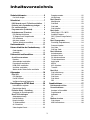 1
1
-
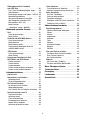 2
2
-
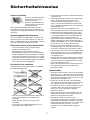 3
3
-
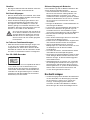 4
4
-
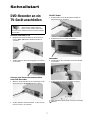 5
5
-
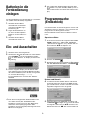 6
6
-
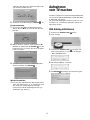 7
7
-
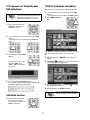 8
8
-
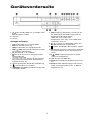 9
9
-
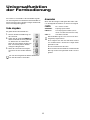 10
10
-
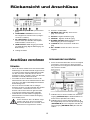 11
11
-
 12
12
-
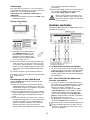 13
13
-
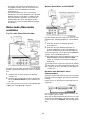 14
14
-
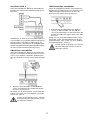 15
15
-
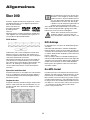 16
16
-
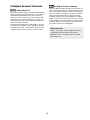 17
17
-
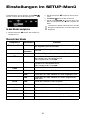 18
18
-
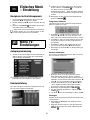 19
19
-
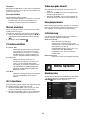 20
20
-
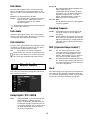 21
21
-
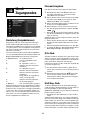 22
22
-
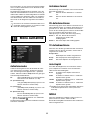 23
23
-
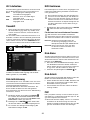 24
24
-
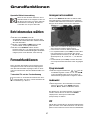 25
25
-
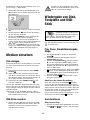 26
26
-
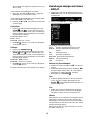 27
27
-
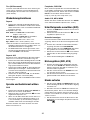 28
28
-
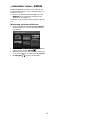 29
29
-
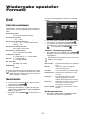 30
30
-
 31
31
-
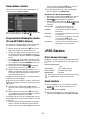 32
32
-
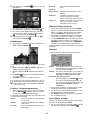 33
33
-
 34
34
-
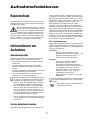 35
35
-
 36
36
-
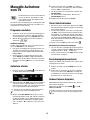 37
37
-
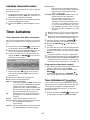 38
38
-
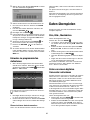 39
39
-
 40
40
-
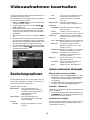 41
41
-
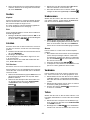 42
42
-
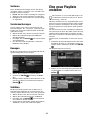 43
43
-
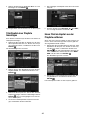 44
44
-
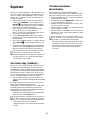 45
45
-
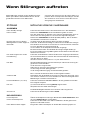 46
46
-
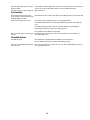 47
47
-
 48
48
-
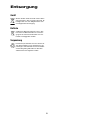 49
49
-
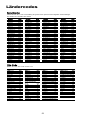 50
50
-
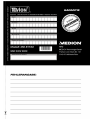 51
51
-
 52
52
LG MD 81733 Benutzerhandbuch
- Kategorie
- DVD Spieler
- Typ
- Benutzerhandbuch
- Dieses Handbuch ist auch geeignet für
Verwandte Papiere
Sonstige Unterlagen
-
Samsung DVD-HR777A Benutzerhandbuch
-
Samsung DVD-HR777A Benutzerhandbuch
-
Samsung DVD-HR775 Bedienungsanleitung
-
Samsung DVD-HR773 Benutzerhandbuch
-
Samsung DVD-SH893 Bedienungsanleitung
-
Sony RDR-HX1025 Bedienungsanleitung
-
Samsung DVD-SH875 Benutzerhandbuch
-
Samsung DVD-SH873 Bedienungsanleitung
-
Samsung DVD-HR757 Bedienungsanleitung
-
Samsung DVD-HR756 Benutzerhandbuch